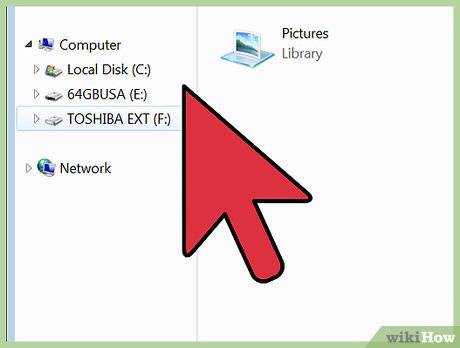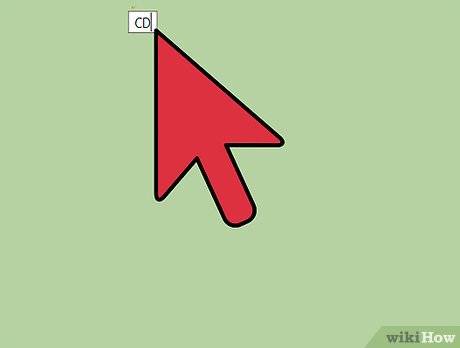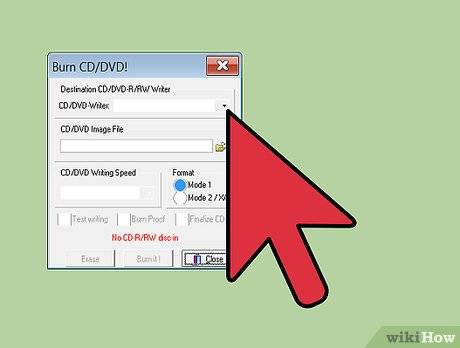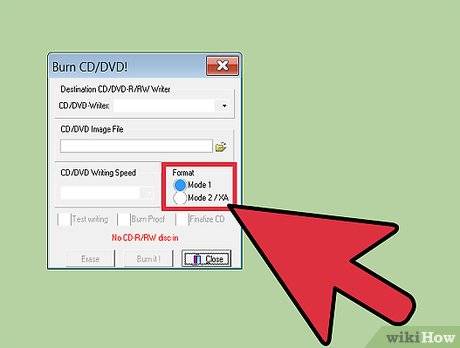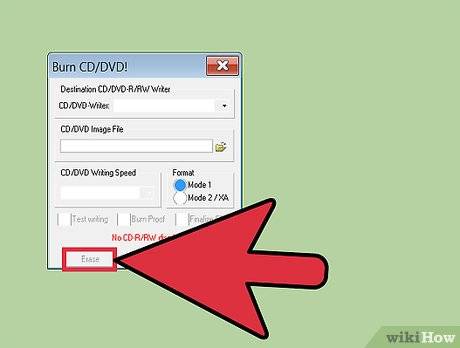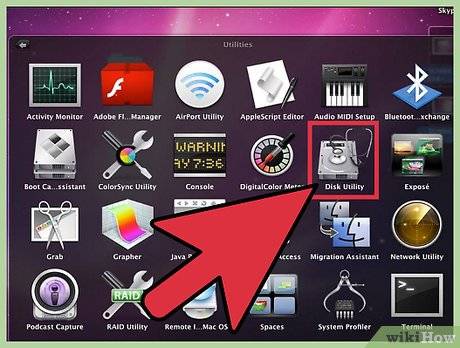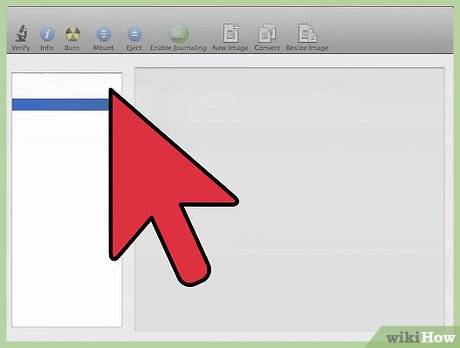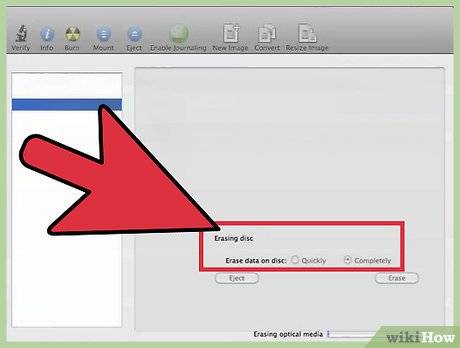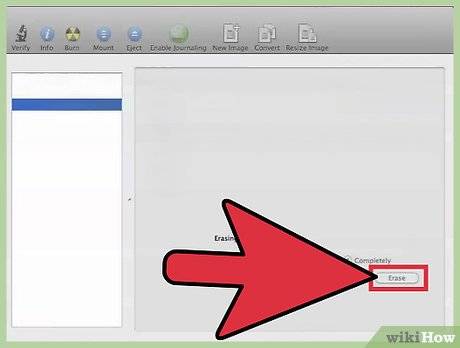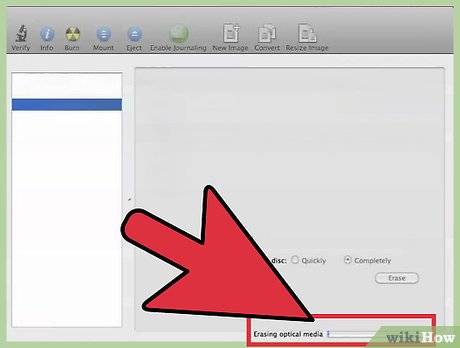如何格式化可重写式DVD盘 |
您所在的位置:网站首页 › dvd光盘可以擦除吗 › 如何格式化可重写式DVD盘 |
如何格式化可重写式DVD盘
|
3 进入“将文件刻录到光盘”窗口。插入空白光盘或在计算机窗口中双击空白盘,打开刻录窗口。 如果抹除光盘内容后没有自动弹出窗口,请弹出并重新插入空白光盘,来打开刻录窗口。
4 命名光盘。系统会提示你给光盘输入一个名称。当你插入光盘时,会出现光盘的名称,方便你识别它。如果可以的话,可以用描述数据内容的名称来命名它。
5 选择你想要使用的格式。在Windows系统里,有两个选项可供你选择:“类似于USB闪存驱动器(也就是”实时文件系统)”、“带有CD/DVD播放器(Mastered)”。根据你的使用目的来选择对应的选项。 X 研究来源 如果你想要随时保存、编辑和删除磁盘上的文件,可以使用实时文件系统。光盘能够类似于USB闪存驱动器一样运行,随时添加、编辑文件。 注意:实时文件系统盘只兼容于Windows系统。 如果你希望光盘运行起来像是一个封闭的系统,可以使用Mastered格式。成组刻录文件或单独刻录文件后将无法编辑或删除这些文件。 注意:最好在刻录大量文件时使用Mastered格式。此外,Mastered格式兼容于多数操作系统。
6 完成格式化进程。选择格式化方法后,驱动器开始格式化光盘。格式化进程只需要花费几分钟。完成后,开始向光盘添加文件。
7 将文件添加到光盘。在资源管理器窗口中打开光盘,将文件拖拽到窗口中,刻录文件。如果使用实时文件系统,将文件拖拽进窗口的同时就能刻录文件,弹出光盘时完成刻录。如果使用Mastered格式,你需要点击“刻录到光盘”,然后添加目的文件。 X 研究来源 方法 2 使用Mac电脑格式化可重写式DVD盘
1 将可重写式光盘插入DVD驱动器。大部分Mac电脑都可以刻录光盘。如果Mac电脑没有光盘驱动器,那么你可以选择连接一个外接驱动器。
2 打开光磁盘实用程序。在“应用程序”文件夹的下方找到“实用程序”文件夹。 X 研究来源
3 在实用程序文件夹中找到可重写式DVD盘。在窗口左侧的列表里找到光盘,点击并选择它。
4 点击“抹除”选项卡,打开格式化实用程序。系统会提示你选择“快速”或“完全格式化”选项来擦除数据。大部分情况下,选择“快速”选项即可,但是如果格式化遇到问题,可以选择“完全格式化”。 “完全格式化”选项格式化光盘需要花费几分钟时间,明显比“快速格式化”时间要长。
5 点击“抹除”按钮。完成格式化之后,就能得到一张空白的光盘了。
6 将数据刻录到光盘。双击桌面上的光盘,将文件拖拽到打开的Finder窗口中。完成添加后,点击“刻录”按钮将文件刻录到光盘。光盘可以兼容大多数操作系统,你可以使用光盘来传输数据。 小提示 如果在使用以上方法时,没有出现“抹除”功能,很可能是因为你的DVD光盘不是可重写式光盘,而是不可擦写式光盘(只允许写入一次数据)。 可以考虑使用DVD刻录程序来将数据刻录到光盘中。如果不想使用操作系统自带的系统实用程序,可以考虑使用“Roxio”、“Nero”等其它DVD刻录程序。你需要准备 可重写式DVD盘 DVD盘刻录驱动器.返回搜狐,查看更多 |
【本文地址】
今日新闻 |
推荐新闻 |